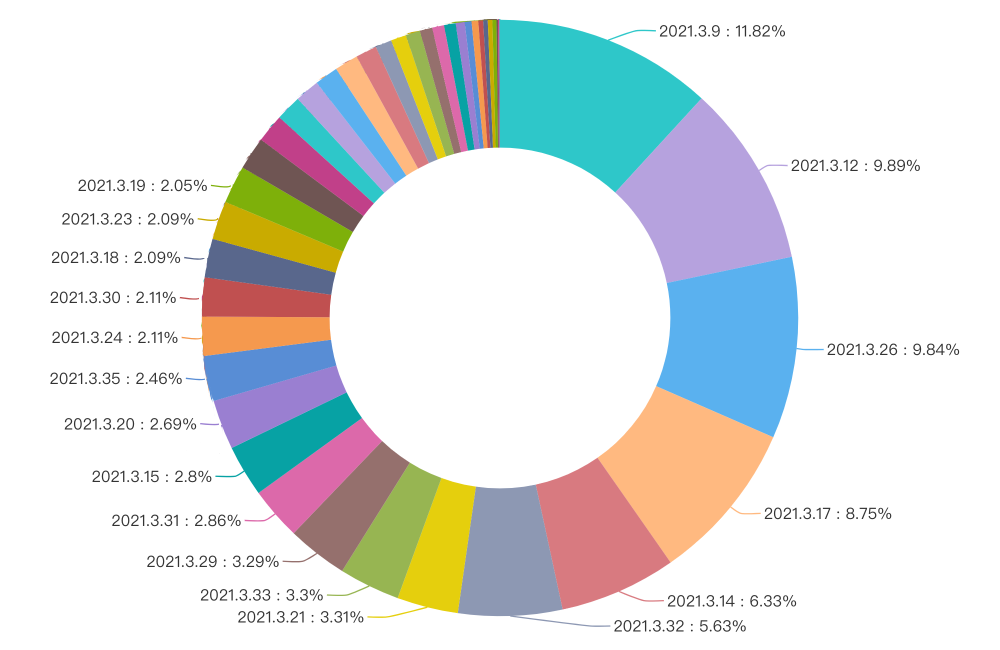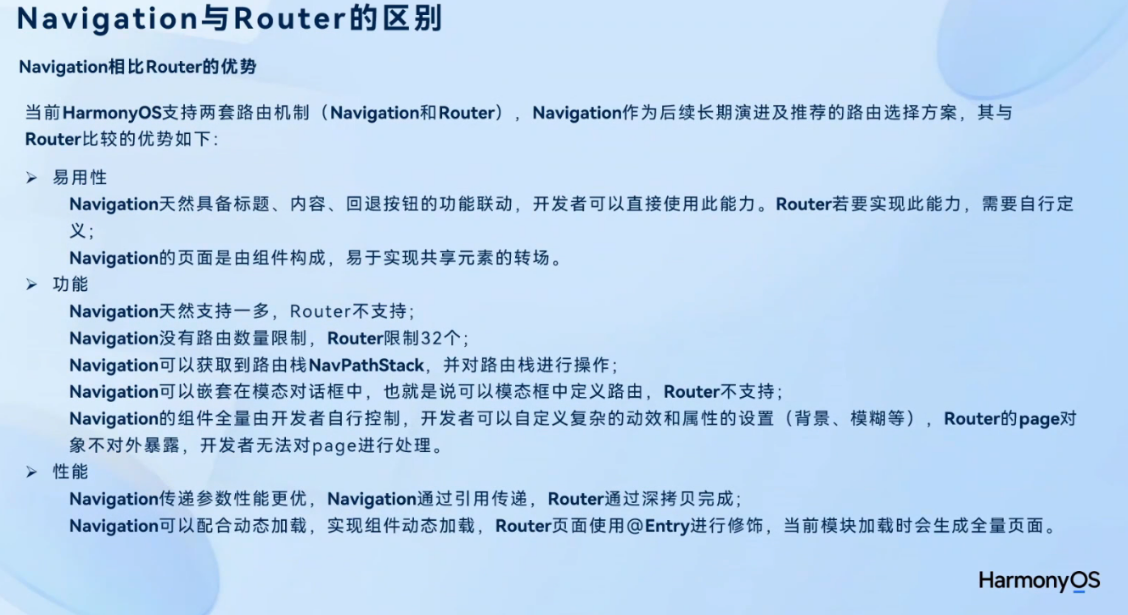1.添加响应错误拦截
文件地址:src\utils\request.js
import axios from 'axios'
import { ElMessage } from 'element-plus'
const baseURL = '/api'
const instance = axios.create({baseURL})
//添加拦截器
instance.interceptors.response.use(result=>{👇//判断响应协议码if(result.data.code===0){return result.data; }//响应数据错误ElMessage.error(result.data.msg?result.data.msg:"服务异常")return Promise.reject(result.data)//向上抛出异常,异步状态转换为失败}, 👆err=>{alert('服务异常')return Promise.reject(err)}
)
export default instance;2.前端登录界面
2.1 登录接口
文件地址:src\apis\user.js
export暴露:在外部调用函数
export const userLoginService = (LoginData) =>{const params = new URLSearchParams()for(let key in LoginData){params.append(key,LoginData[key])}return request.post('/user/login',params)
}2.2 登录函数
文件地址:src\views\Login.vue
<script setup>
import...
const login =async()=>{let result= await userLoginService(registerData.value);console.log(result)ElMessage.success(result.msg?result.msg:'登录成功')
}
</script>2.3 创建登录按钮单击事件
<el-button type="primary" class="button" @click="login">登录</el-button>
3.登录成功路由跳转
3.1 创建Layout界面
文件地址:src\views\Layout.vue
<template>Layout
</template>3.2 设计Layout地址
文件地址:src\router\index.js
import { createRouter, createWebHistory } from 'vue-router'
import Login from '@/views/Login.vue'
import Layout from '@/views/Layout.vue'
const router = createRouter({history: createWebHistory(import.meta.env.BASE_URL),routes: [{path: '/',name: 'layout',component: Layout},{path: '/login',name: 'login',component: Login}],
})
export default router3.3 其他设计路由的地址
src\main.js
src\App.vue
3.4 设计登录成功路由跳转
文件地址:src\views\Login.vue
<script setup>
import...
import { useRouter } from 'vue-router';//获得路由跳转对象
const router = useRouter()//跳转对象实例化
const login =async()=>{let result= await userLoginService(registerData.value);// console.log(result)ElMessage.success(result.msg?result.msg:'登录成功')//跳转至主页router.push("/")
}
</script>4.Pinia状态管理
Pinia 是 Vue 的存储库,它允许您跨组件/页面共享状态。
官网网址:Home | Pinia 中文文档

4.1 安装
npm install pinia
npm install pinia-persistedstate-plugin
4.2 挂载
在入口文件src\main.js中
import './assets/main.css'import { createApp } from 'vue'
import App from './App.vue'
import router from './router'
import ElementPlus from 'element-plus'
import 'element-plus/dist/index.css'
import { createPinia } from 'pinia'👈
import { createPersistedState } from 'pinia-persistedstate-plugin'👈const app = createApp(App)
//工具实例化
const persist = createPersistedState()👈
const pinia = createPinia()👈
pinia.use(persist)👈
app.use(pinia)👈
app.use(router)
app.use(ElementPlus)
app.mount('#app')4.3 定义Store
使用 Pinia 进行状态管理的示例,它定义了一个名为 token 的状态管理集。
它用于管理一个名为 token 的响应式变量,这个变量通常用于存储用户的认证令牌。
定义Store:defineStore函数中有三个参数,分别为:
- 参数1:状态管理集的名字【唯一性】
- 参数2:函数,用于定义状态数据的所有内容
- 参数3:函数,其他配置
import { defineStore } from "pinia";
import { ref } from "vue";
export const useTokenStore = defineStore('token',()=>{//定义状态数据//1.响应式变量const token = ref('')//2.定义函数,修改token值const setToken = (newToken)=>{token.value = newToken}//3.移除token的值const removeToken = ()=>{token.value=''}return {token,setToken,removeToken}
},{persist:true//数据持久化存储
})4.4 在组件中应用
文件地址:src\views\Login.vue
<script setup>
import...
import { useRouter } from 'vue-router';//获得路由跳转对象
import { useTokenStore } from '@/stores/token';
const tokenStore = useTokenStore()👈
const router = useRouter()//跳转对象实例化
const login =async()=>{let result= await userLoginService(registerData.value);// console.log(result)ElMessage.success(result.msg?result.msg:'登录成功')//将用户的token数据存储到pinia中tokenStore.setToken(result.data)👈//跳转至主页router.push("/")
}
</script>4.5 配置请求携带token
当你使用这个 Axios 实例发送 HTTP 请求时,
如果 tokenStore 中存在 token,这个 token 会自动被添加到请求的 Authorization 头中。
这意味着每个请求都会自动携带认证信息,无需在每个请求中手动添加。
//添加请求拦截器
import { useTokenStore } from '@/stores/token'
instance.interceptors.request.use((config)=>{//请求前的回调//添加tokenconst tokenStore = useTokenStore();//判断有没有tokenif(tokenStore.token){config.headers.Authorization = tokenStore.token}return config;},(err)=>{//请求错误的回调Promise.reject(err)}
)4.6 效果视图